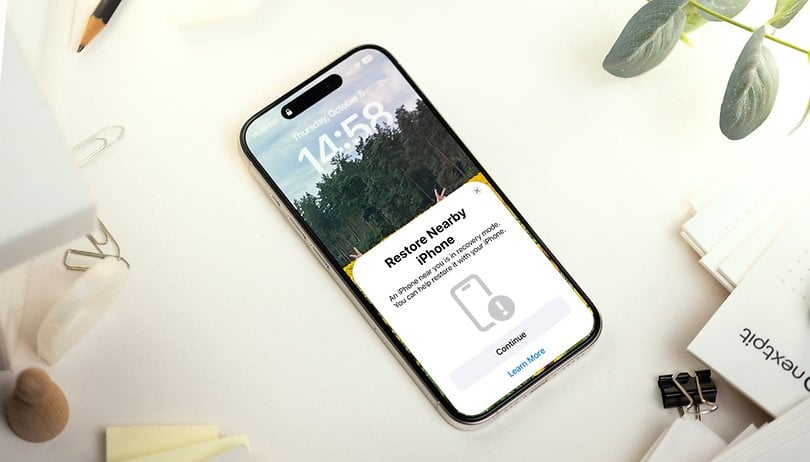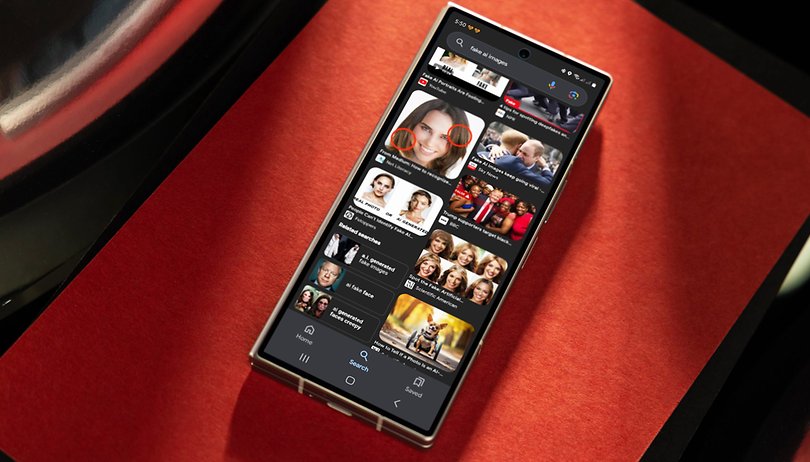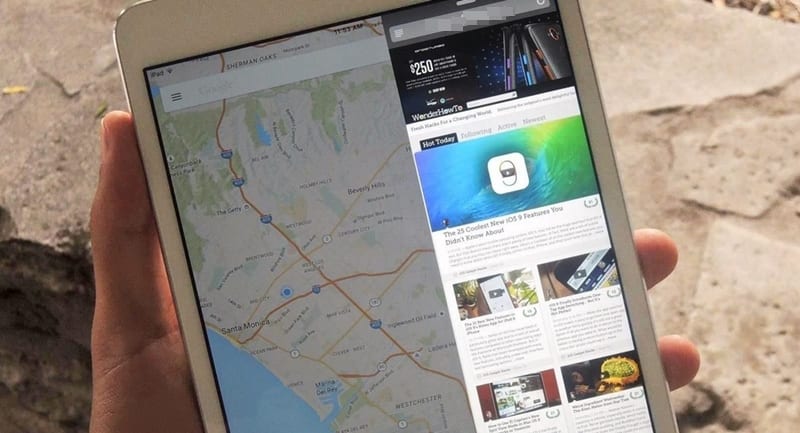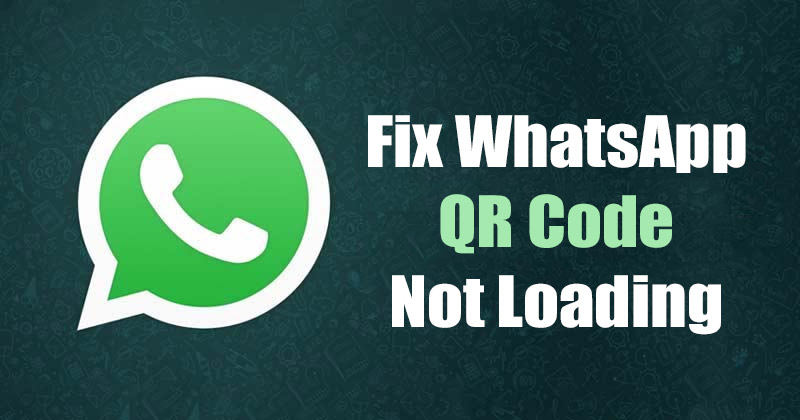Zde je návod, jak používat ‘Bezpečnou složku’ na Files by Google Android App
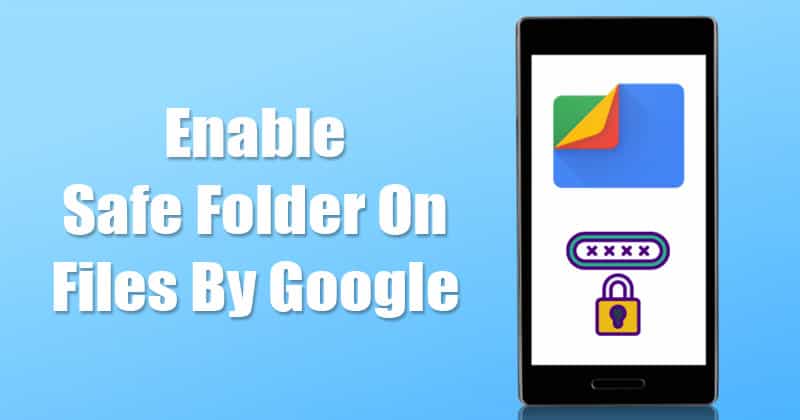
Používáte na svém Androidu aplikace trezoru třetích stran? Pokud ano, pak je čas odstranit všechny aplikace třetích stran. Nedávno Google spustil novou funkci ve své aplikaci Files By Google známou jako „Safe Folder“. Bezpečná složka funguje jako trezor chráněný heslem, kde můžete uchovávat soukromé soubory.
Je to trezor chráněný heslem, kde mohou uživatelé uchovávat dokumenty, citlivé soubory, soukromé fotografie, soukromá videa atd. K datům uloženým v „bezpečné složce“ lze přistupovat pouze pomocí 4místného kódu PIN. Tato funkce je již k dispozici v beta verzi Files by Google a brzy bude k dispozici ve stabilním sestavení.
Použijte ‘Safe Folder’ na Files by Google Android App
Od této chvíle můžete novou funkci vyzkoušet instalací beta verze Files by Google. V tomto článku jsme se tedy rozhodli sdílet pracovní metodu použití „Bezpečné složky“ v aplikaci Files by Google App v systému Android.
Krok 1. Nejprve zamiřte do Soubor od Googlu stránku stahování v Obchodě Google Play. Přejděte dolů a klikněte na tlačítko „Připojit se“ za programem Připojit se k beta programu.

Krok 2. Po dokončení nainstalujte aplikaci do smartphonu Android.
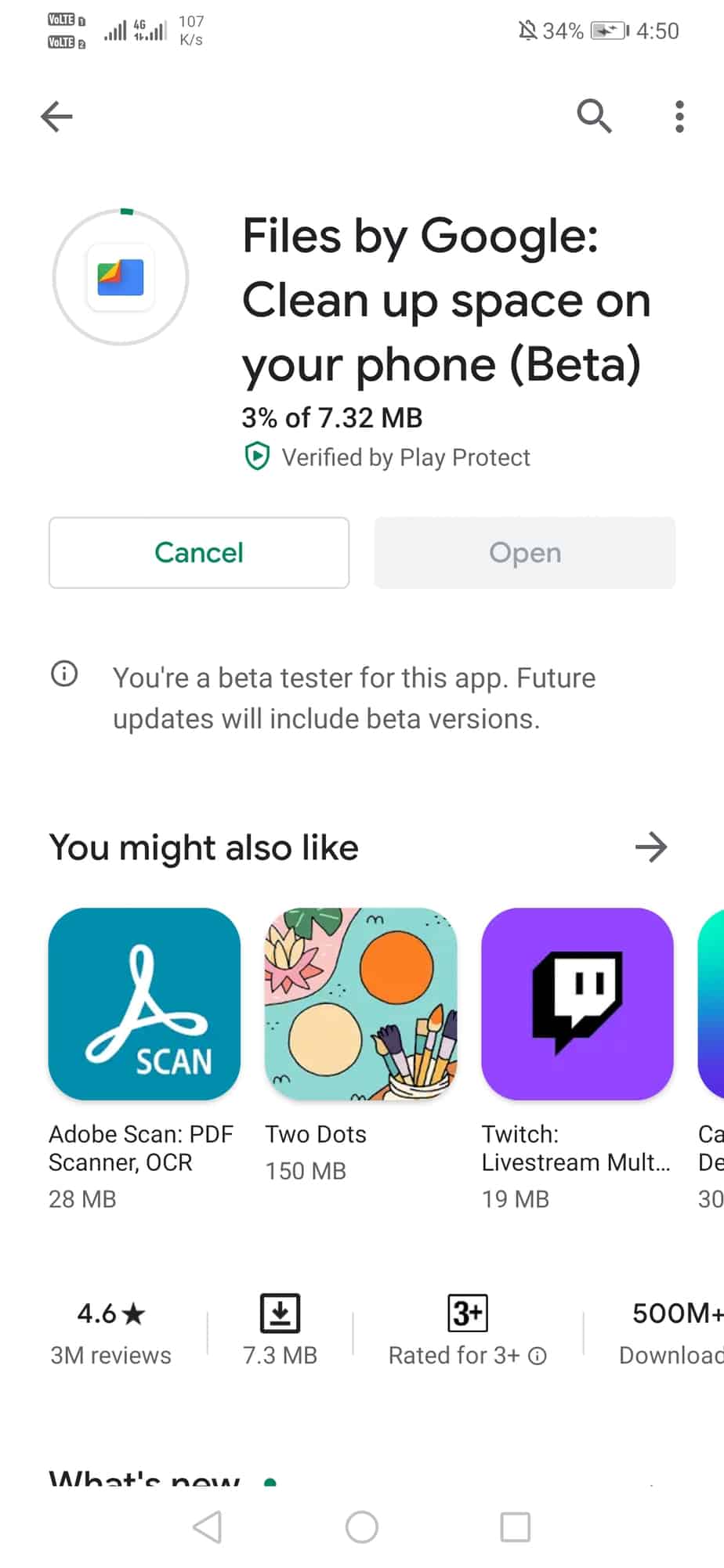
Krok 3. Nyní otevřete aplikaci a udělte oprávnění k ukládání.
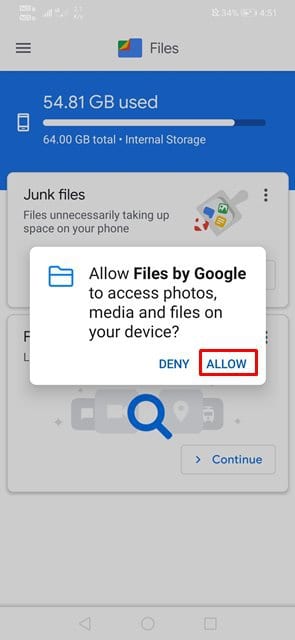
Krok 4. Dále klepněte na tlačítko procházet.
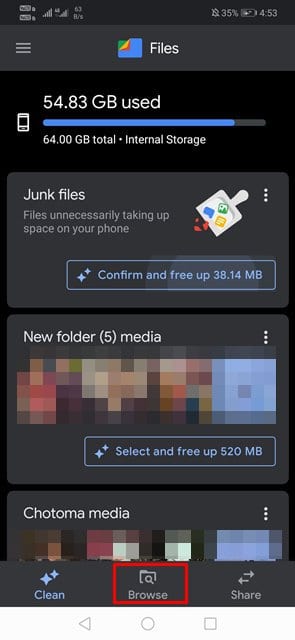
Krok 5. Dále klepněte na možnost „Bezpečná složka“.
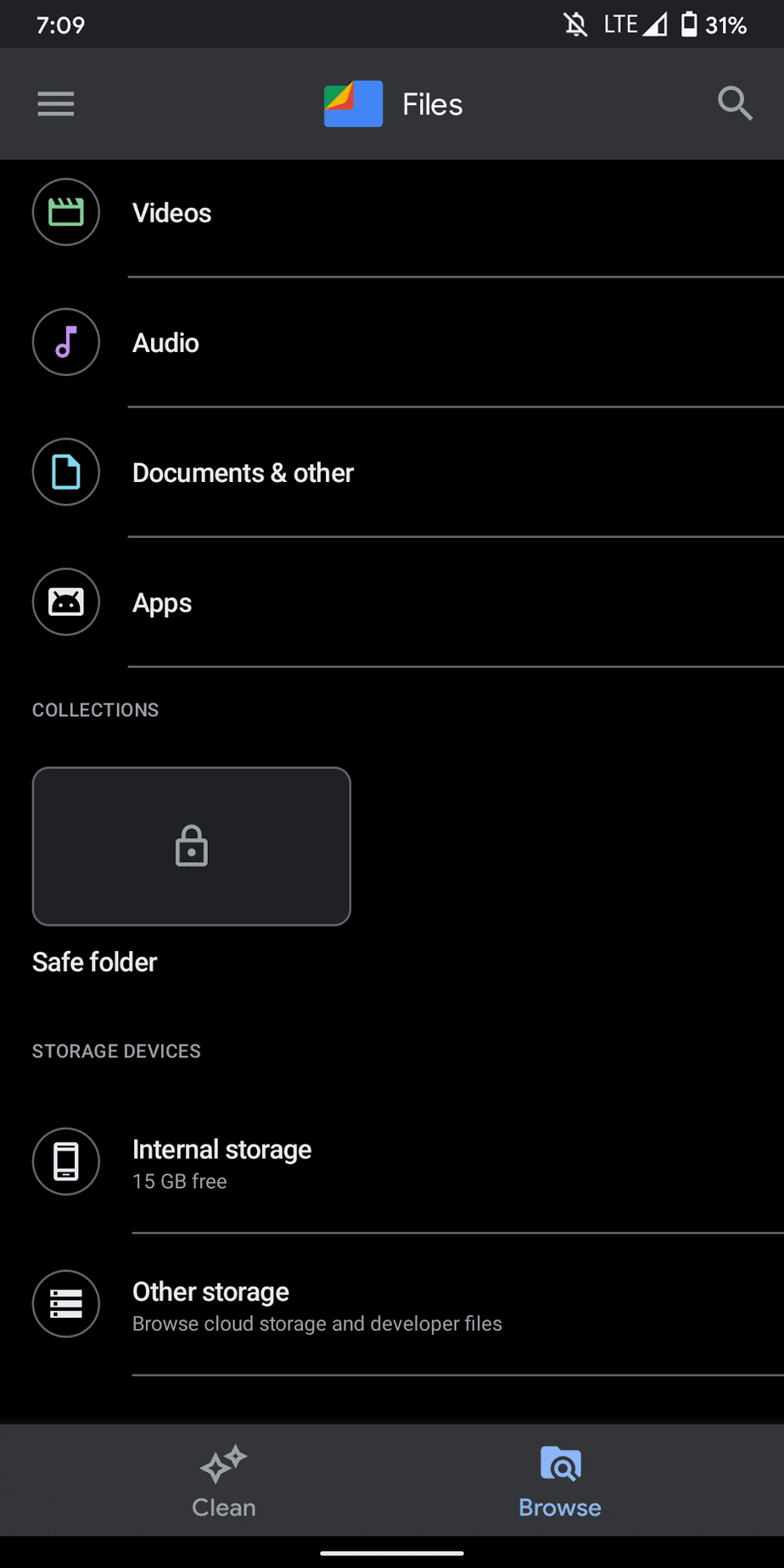
Krok 6. Zde musíte nastavit/změnit PIN.
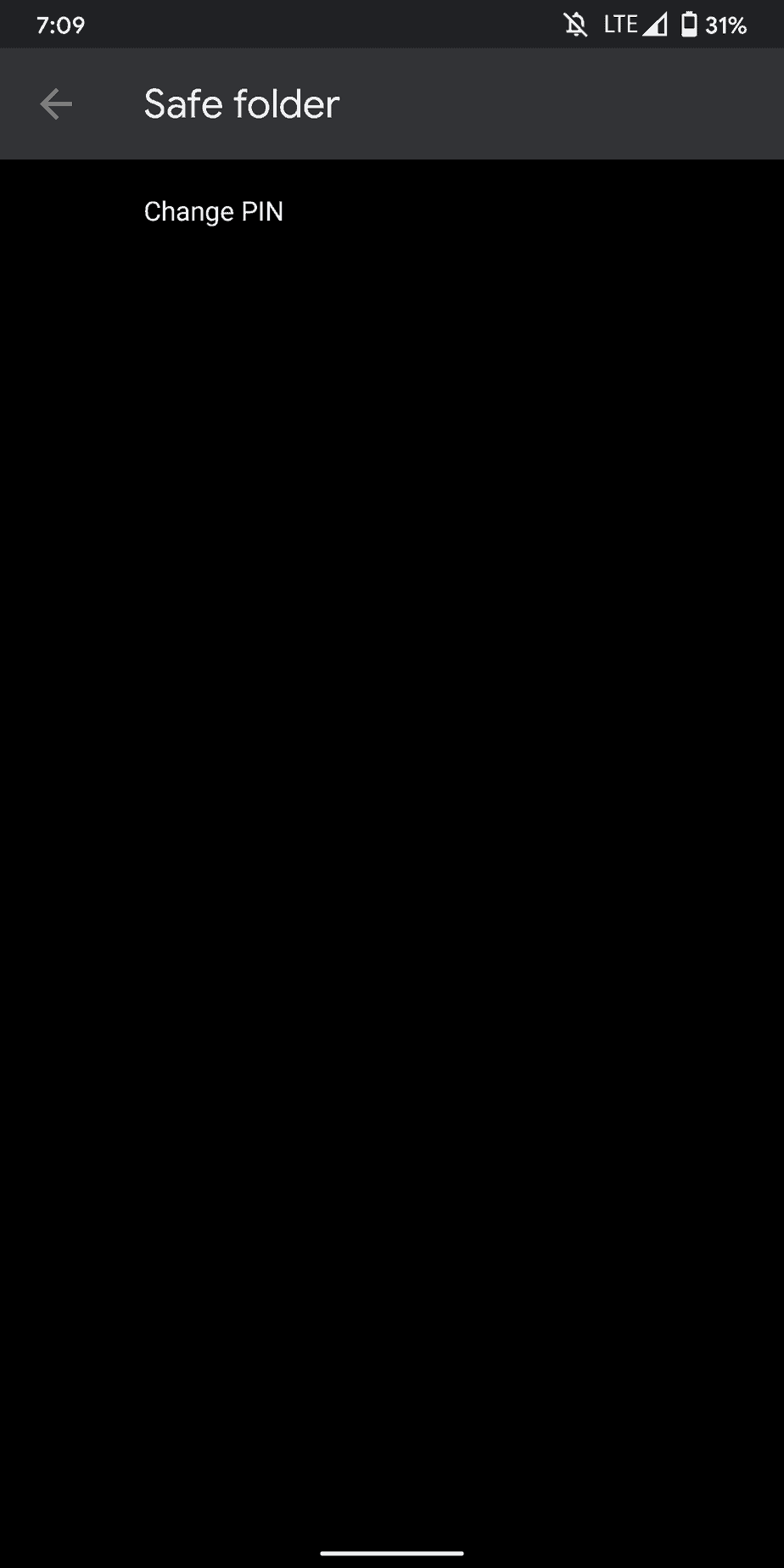
Krok 7. Chcete-li odeslat libovolný soubor do bezpečné složky, dlouze na soubor stiskněte a vyberte možnost „Přesunout do bezpečné složky“
A je to! Jsi hotov. Vybrané soubory zůstanou v galerii skryté. K těmto souborům můžete přistupovat ze složky Safe po zadání kódu PIN.
Tento článek je tedy o tom, jak povolit a používat bezpečné složky v aplikaci Files by Google App. Doufám, že vám tento článek pomohl! Sdílejte to prosím také se svými přáteli.